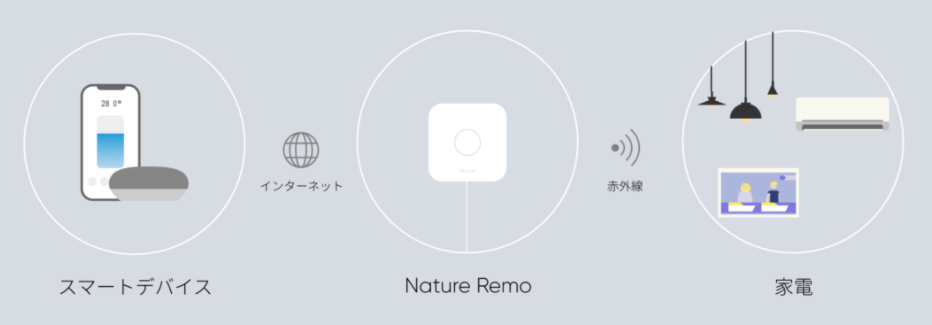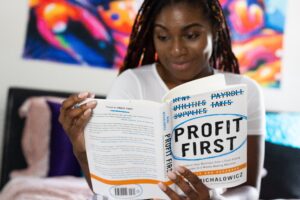【スマート家電でミニマルな暮らしへ】ネイチャーリモを使ってリモコン集約してみた!

こんにちは
アラサー係長です!
皆さんは「スマート家電」使っていますか?
「低コストで生活の満足度が上げる」スマート家電が世の中には多く存在します。
今回、我が家で着目したものは リモコンです。
気が付くと種類が多く、管理が大変なリモコン達をどのようにシンプル化したのか解説します
様々なアイテムを調査した結果、我が家は「Nature Remo」という商品を取り入れました!
結論からいうと、このアイテム…。
かなりオススメです!!!!
スマホ1台で複数台の家電をコントロールできるようになり、リモコンがいらなくなりました!
そして、操作がめちゃラク!
スマート家電初心者にオススメな優良アイテムですので是非ご覧ください!
それでは、いきましょう!
Nature Remo とは?

Nature Remo(ネイチャーリモ)は、お持ちの家電をスマートフォンから操作できる進化したリモコンです。
赤外線方式のリモコンを備えた家電であれば、メーカーや型番・年式などに関係なく使用可能。スマートフォンで外出先から家電の操作ができるほか、スマートスピーカーと連携することで、お持ちの既存の家電を声で操作することができるようになります。
Nature Remo 公式サイト抜粋‐ https://nature.global/nature-remo/
機器本体のサイズは、縦5.5cm×横5.5cm×厚み1.5cmと非常にコンパクトです!

商品見たときの第一印象は、「めちゃ、コンパクト! だけど、ちゃっちぃー作りだな」でした。笑

こんなコンパクトな装置でリモコン集約できるのー?
不安がよぎります。
とにかく公式サイトをみて仕組みを理解しましょう!
Nature Remo の仕組み
スマートフォン等のデバイスと Nature Remo がWi-Fiを通じて連携する優れもの☆
各家電のリモコンからでる赤外線を機器本体に登録(学習)することで、以降リモコンではなくデバイスからの操作でNature Remoから信号を送信し家電を動かせる仕組みになるみたいです!

こんなちゃっちーコンパクトな装置でこんな機能があるとは!!!
恐れ入ります!
Natureでは様々なラインナップがありますが、今回我が家で導入したのは Nature Remo mini2 にしました!
Nature Remo の使用方法

Nature Remoを使用するためには5つのSTEPがあります
- Nature Remoアプリをダウンロードする
- アカウント作成+Nature RemoのWi-Fi設定
- メールに記載されてあるURLからログインする
- リモコン登録をする
- 複数のスマホをリモコン化する(共有)
これらを済ますことでリモコンのスマートが可能となります!
1つずつ解説していきます!
1.Nature Remoアプリをダウンロードする
まずは、お持ちのスマートフォンで下記のアプリをダウンロードします
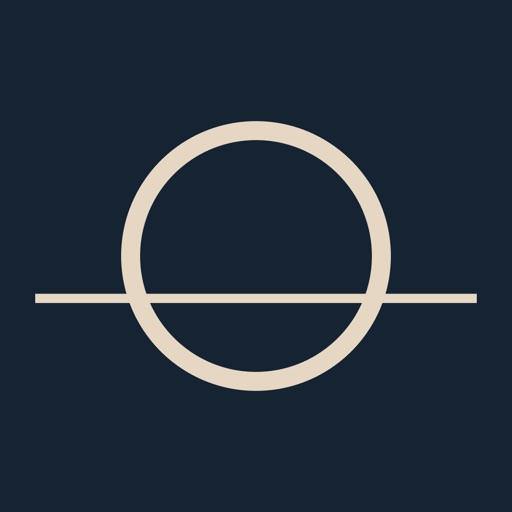
2.アカウント作成+Nature RemoのWi-Fi設定
ダウンロード後、スマホ画面ではアカウント作成に移ります。
ご自身のメールアドレス入力し、次へをタップします。
画面のステップに従い、ご自身が使用しているWi-Fiの設定を行います
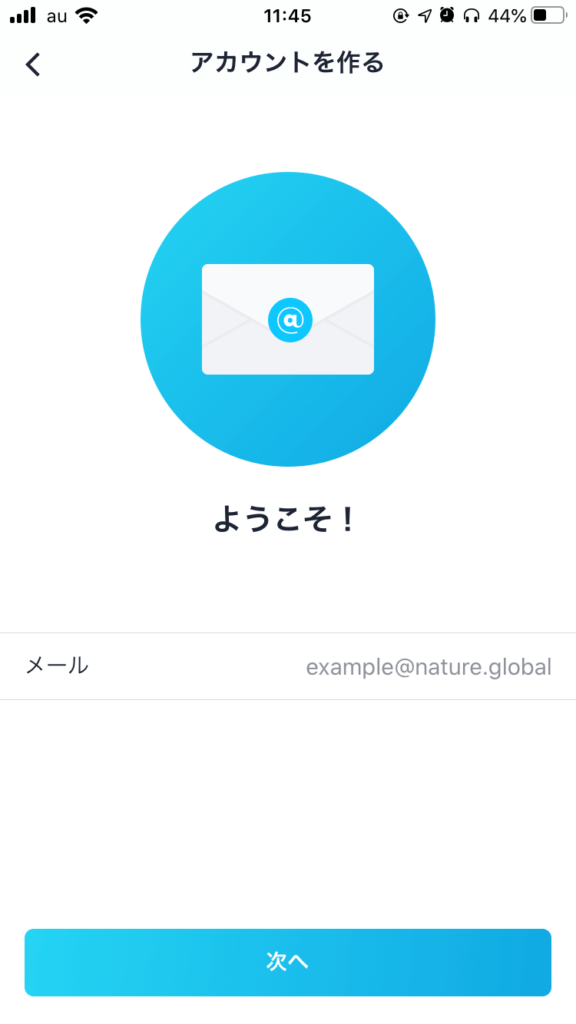
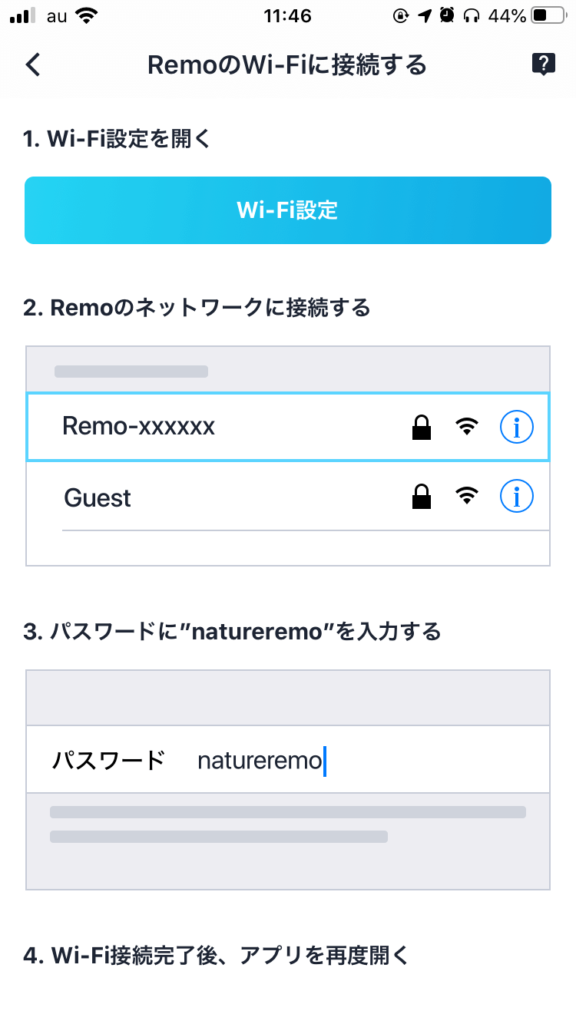
3.メールに記載してあるURLからログインする
登録したメールアドレス先にログインURLが届きます
再度、ログインすると以下の画面が表示されます
ここからがいよいよリモコン集約化のスタートです!
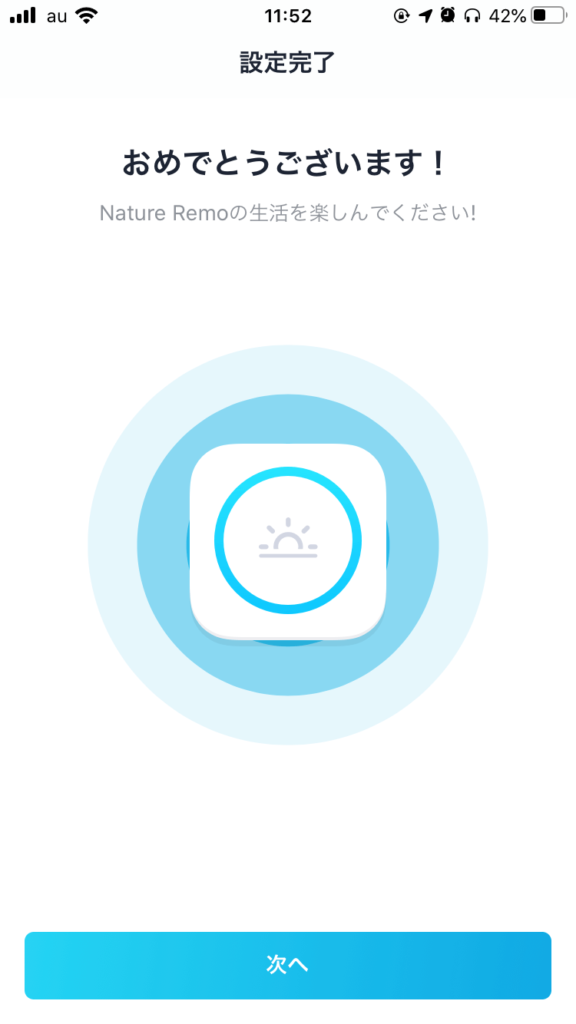
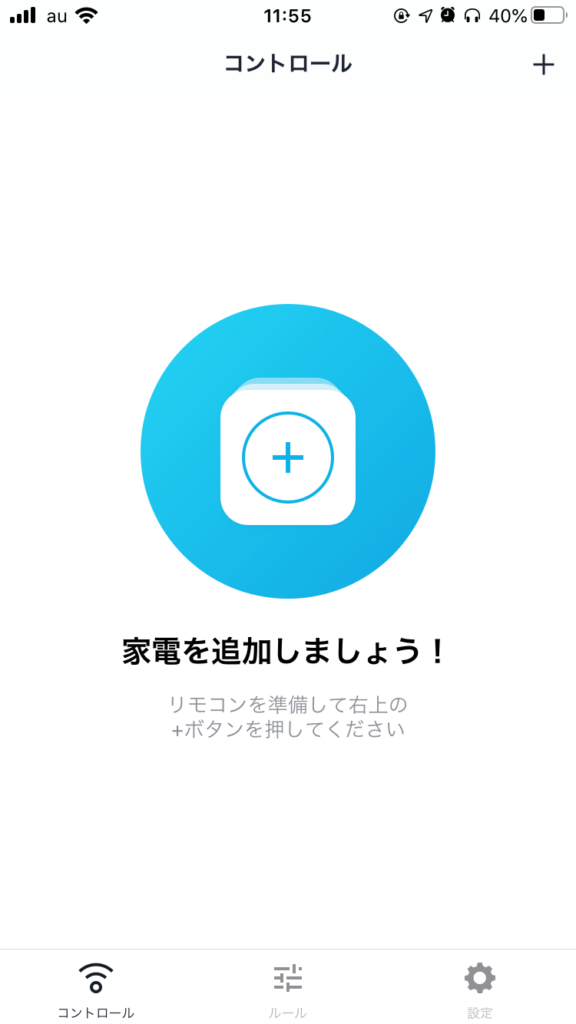
4.リモコン登録をする
ホーム画面の + ボタン をタップするとリモコンの学習画面に変わります
表示されたとおりにリモコンを近づけ何か1つボタンを押します(
何でもよい)
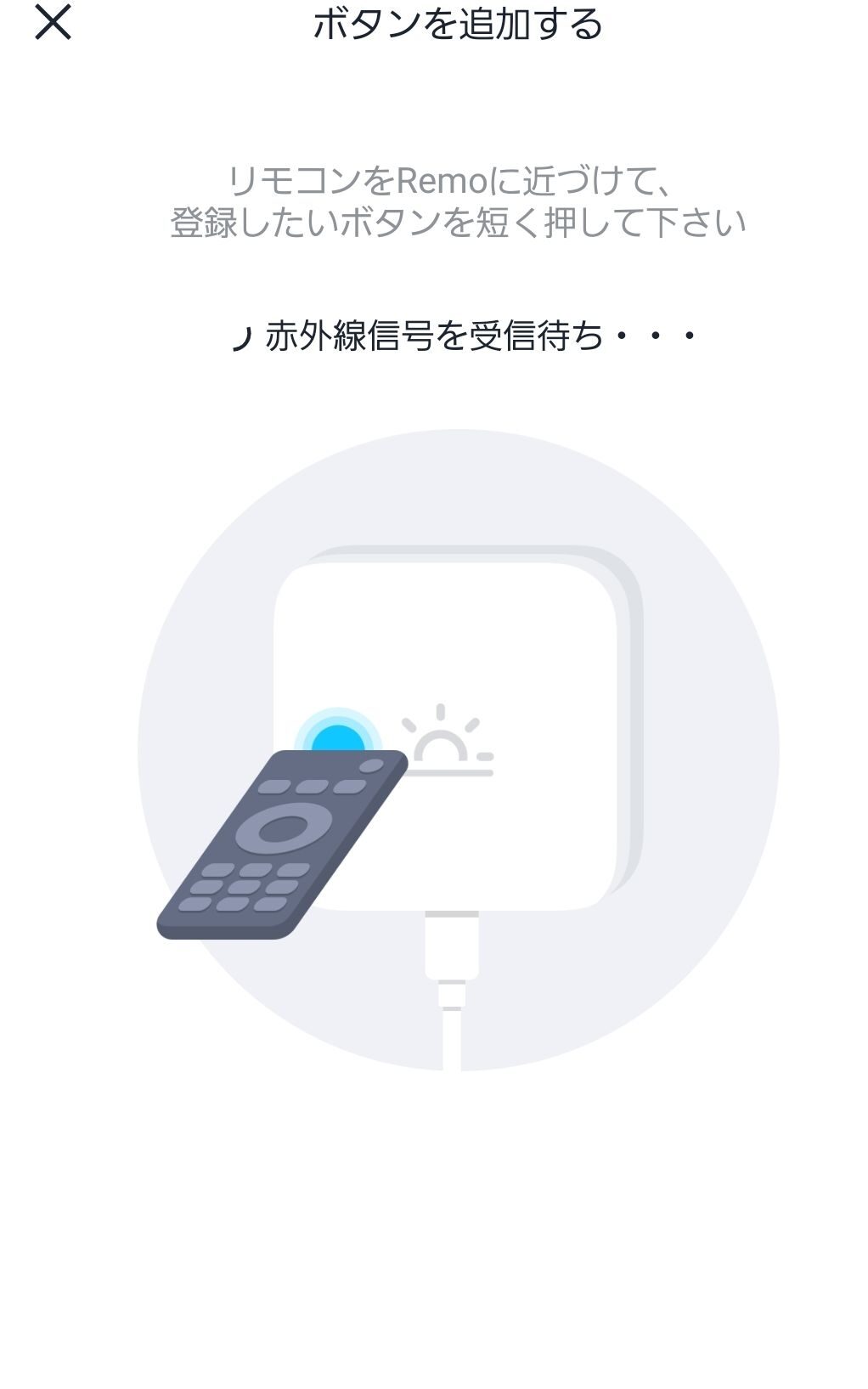

読み取りが完了すると以下の画面が表示されます。*メーカーが登録されている場合に限る
登録時に押したボタン通りに家電が動作するか? 確認をして登録完了です!
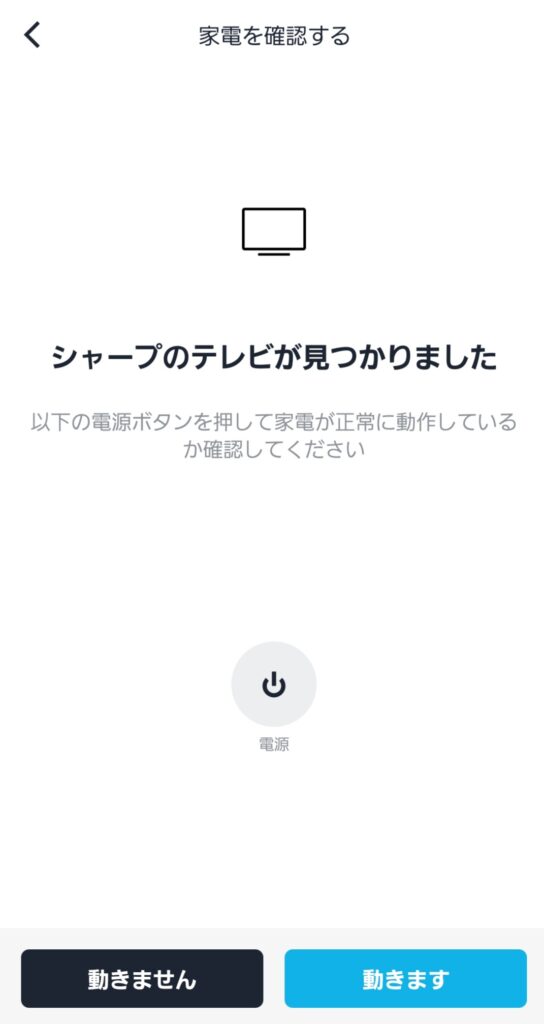
ホーム画面はこのような状態になりました!
先ほど登録したテレビのリモコンは右の図のようなレイアウトで表示されました。
メーカー登録されているリモコンは自動的にレイアウトが決まっています。

ボタンのレイアウト変更できると更にいいのですがね…。
追加はできても配置は変えられませんでした。
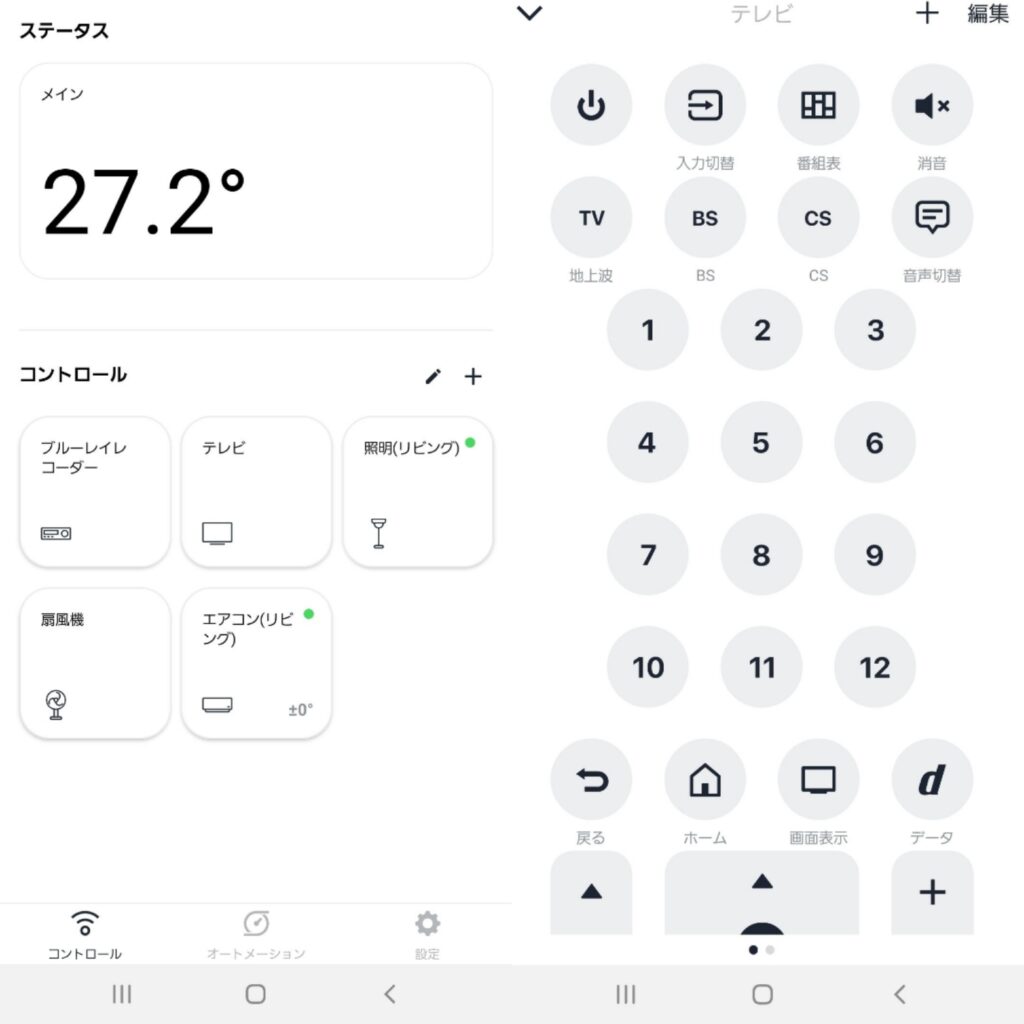
リモコン登録時に、該当するメーカー名が検出できなかった場合は
リモコンのボタンを1つずつ Nature Remoへ学習させることができます!
こちらはレイアウトなども各自オリジナル設定できます。
使用頻度に応じてレイアウト変更でき便利です!

つまり、全ての赤外線リモコンがスマート化できるということですね!
5.複数のスマホをリモコン化する(共有)
家族間でリモコンを共有できると便利ですよね。
Nature Remo では共有という機能があり、複数台のスマホでリモコン登録することができます!

今回、この手順を理解するのに戸惑いましたので簡潔にまとめていきます
◆共有化の流れ~
1.登録したい別のスマホを準備しステップ1のアプリダウンロードを行います。
ここまでは、同じ手順ですので簡単かと。
2.ダウンロード後、アカウントの作成画面がでます。
ここで重要ポイント!
すでに登録しているスマホ(親機)のアドレスを入力してください。
登録したいスマホのアドレスではなく最初に登録したスマホのアドレスになります
3.登録すると、最初に登録したスマホ(親機)へメールが送られます
ここでもう一つポイントが!
この届いたメールを、追加登録したいスマホへ転送してください。
登録したいスマホ側からメール内のURLへ接続しログインすることで共有化完了となります
共有化の優れているメリットとして、新規追加したリモコンボタンやオートメーション機能など設定した内容が自動的に共有されます!

各自でリモコン登録せずに共有できるのは便利ですね!
その他機能
オートメーション機能
Nature Remo ではオートメーション機能という便利なツールがあります。
位置情報から家電を自動操作させたり、室温が○℃以上で電源を入れるなど様々なパターンでオートメーションが可能です!
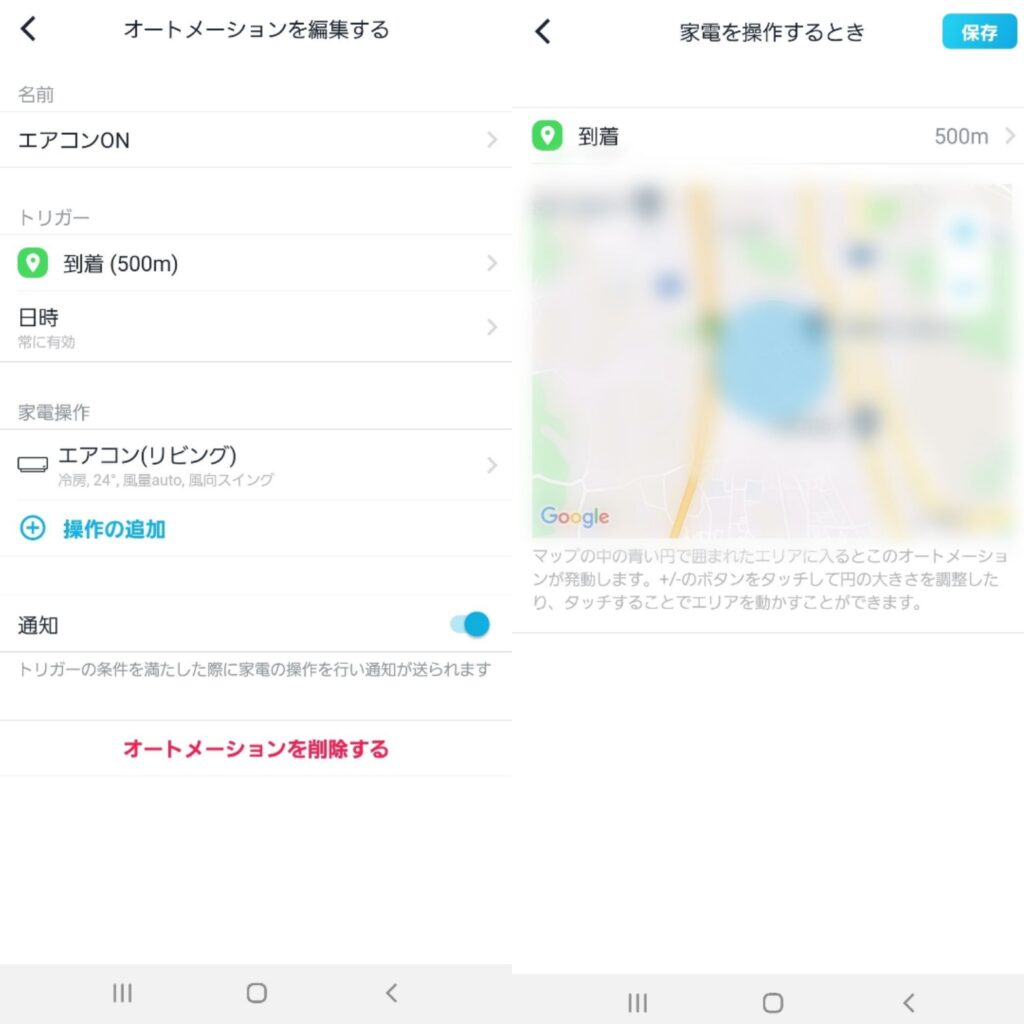

外出中にエアコンなどを操作できるのは便利ですよね!部屋に入った瞬間涼しいのは幸せです。笑
まとめ
以上、 Nature Remo についてまとめてみました!
我が家では、結果リモコンを5本分集約することができました!
おかげで、すっきりなリビングになり大変満足です☆

小さいお子さんがいるご家庭などは、リモコンを投げられる心配?が無く安心です!
*我が家だけの話でしたらすいません…。笑
この Nature Remo mini2ですが価格も¥6,000程度で購入できますので皆さんも購入検討してみてはいかがですか?
購入先リンク貼っておきます!
今後も「低コストで生活の満足度を上げる」優良商品が見つかりましたら紹介していきます!
最後までご覧いただきありがとうございました!